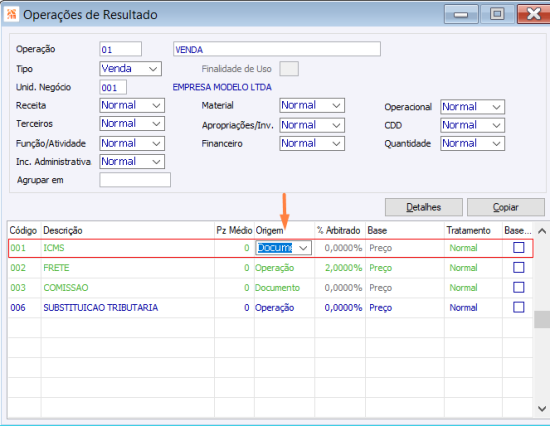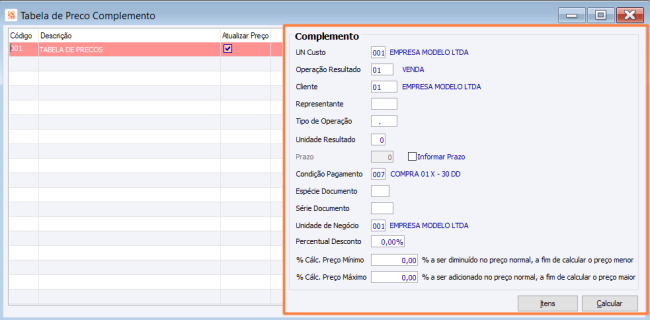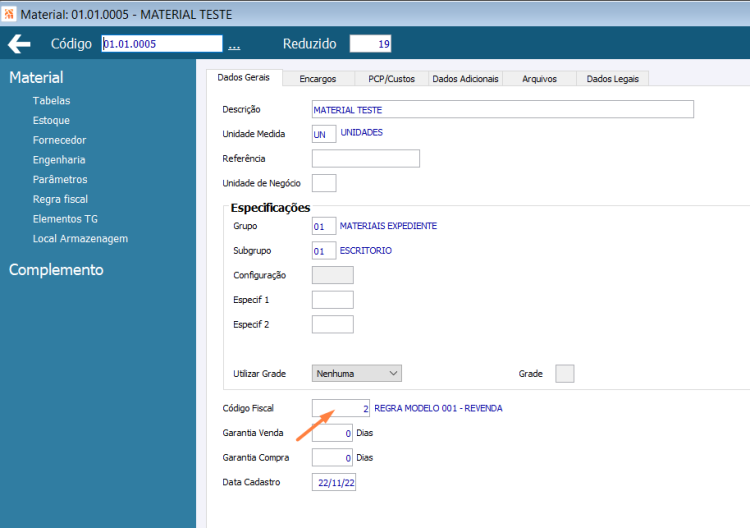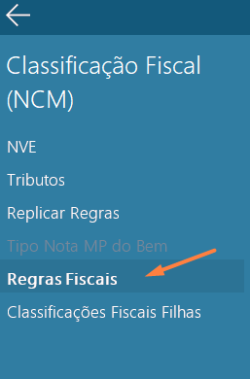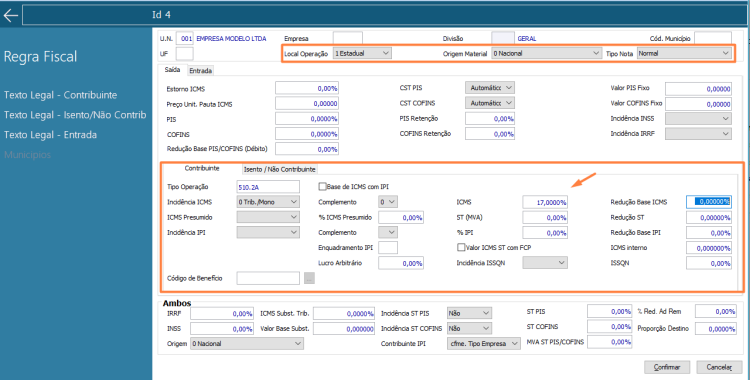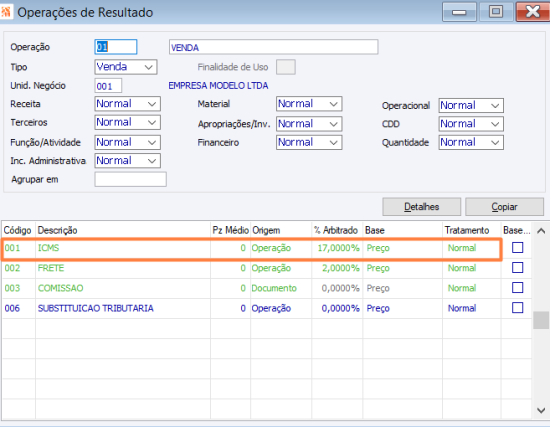Como é feito o cálculo de imposto na Tela Simulação de Preço através do Estratégia de Preços quando a origem é do Documento?
FAQ_CIGAM > FAQ_Controladoria > Estratégia de Preços > Como é feito o cálculo de imposto na Tela Simulação de Preço através do Estratégia de Preços quando a origem é do Documento?
Índice
Palavras-Chave
Simulação de Preço. Liberação de Custo. Regra Fiscal. Complemento Tabela de Preço. Regra Fiscal;
O exemplo que iremos trazer é do ICMS, mas a lógica serve para os demais impostos que tem este tipo de origem.
Demonstração em Tela:
Para compreender o cálculo do ICMS na tela de Simulação de Preço, é essencial entender as três alternativas disponíveis:
- Calculado com origem Documento;
- Calculado com origem Operação;
Mas onde estas parametrizações são definidas?
Na tela de Operações do Resultado em:Controladoria > Gestão do Resultado > Cadastros > Operações de Resultado
Vamos ilustrar com exemplos as duas maneiras que impactam diretamente na tela de Simulação de Preço:
ICMS com origem Documentos
Esta informação pode ser validada também na aba CDD da tela de Simulação de Preços.
Podemos identificar a Origem como Documentos, significando que os impostos com essa origem sempre serão avaliados pela Regra Fiscal.
No entanto, no caso em que os impostos da Tela de Liberação de Custos estão sendo avaliados, onde:
- Não há uma Nota Fiscal de Venda ou um Pedido.
- Trata-se apenas de uma previsão de Preço com base no custo que está sendo Sincronizado.
Como é considerada a regra Fiscal através da Liberação de Custo ou qualquer outro Menu que trabalhe com previsão sem um documento base gerado pelo cliente?
É de acordo com as informações contidas na Tela complemento Tabela de Preço: Controladoria > Estratégia de Preços > Movimentos > Complemento Tabela de Preço
As informações contidas neste campo, como:
- UN Custo (unidade origem do custo do insumo);
- Operação Resultado (incidências a serem consideradas na venda);
- Cliente (cliente base para considerar as regras para UF), serão a base para buscar a Regra;
Passo 01 - Identificar Estado da Un custo e do cliente
- Un. Custo 001 – Empresa Modelo a origem for Rio Grande de Sul
- Cliente – 01 Empresa Modelo a origem Rio Grande do Sul
- Logo Regra Fiscal a considerar é dentro do Estado
Passo 02 - Localizar Regra Fiscal do Material
- A partir da 2ª Etapa, a lógica de busca do Imposto é a mesma aplicada na Regra Fiscal.
- Levando em consideração que é necessário buscar a Regra Fiscal da LF Classificações Fiscais
- Acessamos o Cadastro do Material que está sendo avaliado em: Suprimentos > Gestão de Materiais > Cadastros > Materiais
- Localizamos Código Fiscal que fica no Campos Guia Dados Gerais:
- Apertando F5, entraremos na LF Classificações Fiscais, após isso acessamos a Regras Fiscais:
- Logo, devemos localizar a Regras Fiscais com Local da Operação seja Estadual Origem do Material Nacional e com Tipo de Nota Normal:
Origem de ICMS igual Operação
Neste caso o cliente define um percentual especificamente diretamente na tela de Operações de Resultado, sendo percentual fixo para análise.
Embora esse tipo de parametrização seja possível, a sugestão é manter a origem igual a documento para que o cálculo seja conduzido de maneira mais efetiva e próxima da realidade quando se emite uma Nota Fiscal e um Pedido.
Abaixo seguem as configurações relacionadas à Formação de Custo e Preço que impactam diretamente na Tela de Liberação de Custo: